С помощью переключателей группы Direction задается, будет ли фигура увеличена (переключатель Expand) или уменьшена (Inset) для достижения эффекта сглаживания контура.
Введя нужные данные, нажмем кнопку ОК для выполнения действия или Cancel для отказа от него.
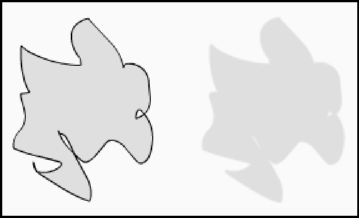
Рис. 3.61. Результат сглаживания контура фигуры (слева - фигура до изменения, справа - после)
Результат сглаживания контура, примененного к сложной фигуре, нарисованной с помощью инструмента "карандаш", показан на рис. 3.61. Обратим внимание, что после этой операции контур стал невидимым, а его форма - несколько менее сложной. Также были устранены некоторые дефекты контура, в частности, ненужные линии.
Отмена и повтор выполненных действий
Flash, как и многие другие Windows-приложения, поможет нам исправить случайные ошибки, обязательно возникающие при работе. Мы всегда сможем отменить результат нескольких последних выполненных нами действий, восстановив то, что было до них. Эта возможность, иногда называемая откатом, позволит нам экспериментировать смелее, пробуя различные инструменты и преобразования. Если нам не понравится результат этих экспериментов, мы всегда сможем "откатиться" назад.
Чтобы выполнить откат, мы выберем пункт Undo <название операции > меню Edit или нажмем комбинацию клавиш <Ctrl>+<Z>. Последовательно выбирая этот пункт (или нажимая клавишную комбинацию), мы можем отменять сразу несколько последних выполненных действий. Нужно только помнить, что по умолчанию Flash в состоянии отменить не более 100 последних действий; информация о более ранних действиях удаляется в целях экономии оперативной памяти. Однако в настройках программы Flash (см. главу 25) число действий, информация о которых хранится Flash, можно изменить.
Иногда бывает нужно, наоборот, отменить результат отмены последнего вашего действия ("откатить" сам откат). Такая операция называется возвратом. Для выполнения возврата нужно сразу же после отката выбрать пункт Redo <название операции> меню Edit или нажать комбинацию клавиш <Ctrl>++<Y>.
Что дальше?
Вот и все о простейших операциях рисования и инструментах, реализующих их. В следующей главе мы выясним, какие операции Flash может проделывать с уже нарисованными изображениями, а именно - изучим его возможности по трансформации и искажению графики.
Глава 4
Трансформация графики
Что ж, рисовать графику во Flash мы научились. Править тоже. Теперь выясним, что мы еще можем делать с уже нарисованной графикой.
В этой главе мы узнаем, как выполняются операции так называемой трансформации графики: сдвиг, вращение, изменение размеров и более сложные искажения. Еще мы поговорим о возможностях, предлагаемых объектным режимом рисования Flash 8; они касаются объединения двух или нескольких примитивов в один. Ну, и рассмотрим некоторые полезные инструменты, которые помогут нам точно разместить фрагменты изображения на рабочем листе. Именно с этих инструментов мы и начнем.
Простейшие трансформации
В этом разделе описываются простейшие манипуляции над фрагментами нашего изображения. Можно сказать, продолжим тему правки графики, начатую в главе 3.
